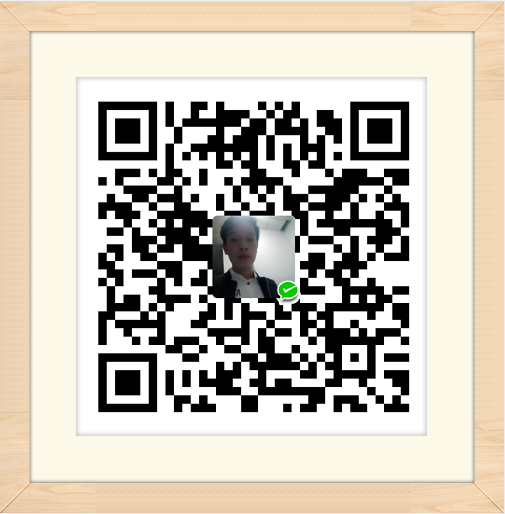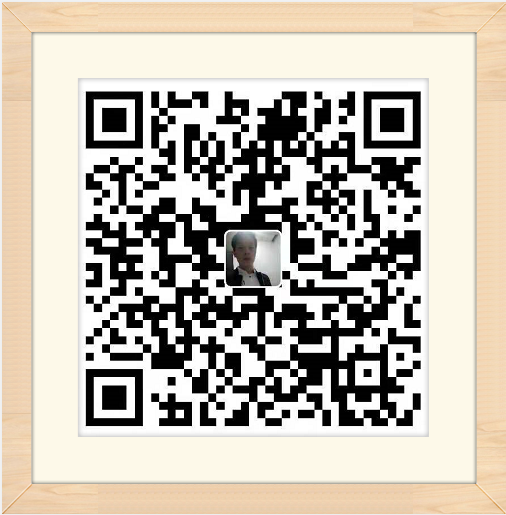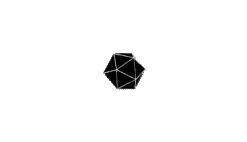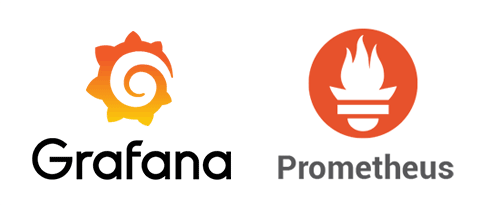RHCSA习题
一、重置系统密码
重置步骤
重启系统,按e进入编辑界面,找到第一个以linux16开头的行,在末尾添加rd.break,按下Ctrl+x引导系统。
输入以下指令:
1 | mount -o remount,rw /sysroot #以读写权限重新挂载硬盘上的真实系统根目录 |
二、完成网络配置和修改主机名
进入相应的文件,修改信息
1 | vim /etc/sysconfig/network-scripts/ifcfg-eth0 #修改里面的参数(不一定是eth0) |
三、配置SeLinux
设置SElinux工作模式为enforcing
要求系统重启后依然生效
1 | setenforcing 1 #设置当前模式为enforcing |
四、配置YUM软件仓库
用浏览器打开题目所给的仓库地址(url),可以在里面看到gpgkey(release)
配置步骤:
进入/etc/yum.repos.d/目录
创建163.repo文件(名字可以自定义)
将yum源放进文件中(注释部分即为yum源)
开始安装软件
1 | 执行命令: |
列出一些常用的命令:
1 | yum provides mdamd # 查看mdamd 命令在哪一个包下 |
五、调整逻辑卷容量
扩充逻辑卷
题目:
请按照以下要求调整本地逻辑卷lvm1的容量
调整后的逻辑卷及文件系统大小为770MB
调整后确保文件系统中已存在的内容不能被损坏(ps:肯定不会被破坏)
调整后的容量可能出现误差,只要在730MB-805MB之间都是允许的
调整后,保证其挂载目录不改变,文件系统完成(ps:肯定不改变,因为不需要卸载)
执行命令
1 | df -Th # 查看要扩充的设备挂载在哪个目录下 |
缩小逻辑卷
缩小逻辑卷前一定要先把文件系统卸载掉
检查文件系统的完整性并刷新文件系统的容量信息
缩小容量
查看挂载并查看检验
1 | umount /dev/vg0/lv0 # 卸载文件系统 |
注意点:
- ext2/3/4文件系统调整的命令是
resize2fs,增大和减小都支持 - xfs文件系统调整的命令是
xfs_growfs,只支持增大
六、创建用户和用户组
题目:
- 新建一个名为adminuser的组,组ID为40000
- 新建一个名为natasha的用户,并将adminuser作为其附属组
- 新建一个名为harry的用户,并将adminuser作为其附属组
- 新建一个名为sarah的用户,其不属于adminuser组,其在系统中没有任何可交互的shell
- 三个用户的密码都设置为redhat
1 | 执行命令: |
七、配置文件/var/tmp/fstab的权限
题目:
复制文件/etc/fstab到/var/tmp目录下,并按以下要求配置/var/tmp/fstab文件的权限
该文件的所属人为 root
该文件的所属组为 root
该文件对任何人均没有执行权限
用户 natasha 对该文件有读和写的权限
用户 harry 对该文件既不能读也不能写
所有用户(包括当前已有用户和未来创建用户)对该文件都有读的权限 (ps:括号里指的是other用户)
执行命令
1
2
3
4
5cp /etc/fstab /var/tmp/fstab
chown root:root /var/tmp/fstab
chmod a-x /var/tmp/fstab
setfacl -m u:natasha:rw,u:harry:---,o::-w- /var/tmp/fstab
getfacl /var/tmp/fstab # 检查八、建立计划任务
题目:
对natasha用户建立计划任务,要求在本地时间的每天14:30执行以下命令
/bin/echo “rhcsa”
执行命令:
1
2
3crontab -e -u natasha
23 14 * * * /bin/echo "rhcsa"
crontab -l -u natasha # 检查九、创建一个共享目录
题目:
在/home目录下创建名为 admins 的子目录,并按以下要求设置权限:/home/admins 目录的所属组为adminuser
该目录对 adminuser 组的成员可读可执行可写,但对其他用户没有任何权限,但root不受限制
在/home/admins目录下所创建的文件的所属组自动设置为adminuser
执行命令:1
2
3
4mkdir /home/admins
chgrp adminuser /home/admins # 更改所属组
chmod 2770 /home/admins # 修改权限
ls -ld /home/admins # 查看验证十、升级系统内核
题目:
从http://content.example.com/rhel7.0/x86_64/errata/Packages下找到需要升级的内核,同时满足下列要求当系统重新启动之后,升级的内核要作为默认的内核(ps:会自动默认,直接安装就好了)
原来的内核要被保留,并且仍然可以正常启动
执行命令:1
rmp -ivh http://content.example.com/rhel7.0/x86_64/errata/Packages/...rpm
十一、配置LDAP客户端
题目:
在classroom.example.com上已经部署了一台LDAP认证服务器,按以下要求将你的系统加入到该LDAP服务中,并使用Kerberos认证用户密码:该LDAP认证服务的Base DN为:dc=example,dc=com
该LDAP认证服务的LDAP Server为:classroom.example.com
密码认证服务的Kerberos Realm为:EXAMPLE.COM
密码认证服务的Kerberos KDC为:classroom.example.com
密码认证服务的Kerberos Admin Server为:classroom.example.com
认证的绘画连接需要使用TLS加密,加密所用证书请在此下载http://classroom.example.com/pub/example-ca.crt
注意点:
因为证书是基于时间的,所以请配好时间,切记!
所以请先完成第十三题(配置NTP)执行命令:
1
2
3
4
5
6
7
8
9
10
11
12yum -y install sssd krb5-workstation.x86_64 authconfig.gtk # 安装三个包
authconfig.gtk # 进入图像化界面
# User Account Database选择LDAP
# 复制 dc=example,dc=com
# 复制 classroom.example.com
# 勾选 复制证书 OK
# 复制 EXAMPLE.COM
# 复制 classroom.example.com
# 复制 classroom.example.com
systemctl enable sssd # 开启
systemctl restart sssd # 重启
su - ldapuser0 # 检验,如果能切换到这个用户,说明配置成功十二、配置NTP(时间同步)
题目:
配置您的系统时间与服务器classroom.example.com同步,要求系统重启后依然生效执行命令:
1
2
3
4
5
6
7vim /etc/chrony.conf
# 原来的四行注释掉(server0~3)
# 新增:
# server classroom.example.com
systemctl enable chronyd # 保证一下,默认是开启的
systemctl restart chronyd # 重启
ntpdate classroom.example.com # 同步